Подключение PlayStation 3 к Интернету - это очень важно. Сегодня мы покажем вам, как это сделать.
Шаг 1: Убедитесь, что Wi-Fi включен и работает. Запомните имя сети и пароль.
Шаг 2: Включите PS3, затем перейдите в "Настройки" > "Настройка подключения к Интернету".
Шаг 3: Выберите "Беспроводное подключение" и затем "Сканирование". PS3 начнет сканирование доступных Wi-Fi сетей в вашей области.
Шаг 4: Выберите вашу Wi-Fi сеть из списка доступных сетей. Если ваша сеть скрыта, вы можете ввести ее имя вручную.
Шаг 5: Введите пароль для вашей Wi-Fi сети. Убедитесь, что вводите пароль правильно, иначе подключение к Wi-Fi не удастся.
Шаг 6: После успешного подключения к Wi-Fi, ваш PlayStation 3 будет запрашивать, хотите ли вы выполнить настройку интернет-подключения. Выберите "Да" и следуйте инструкциям на экране, чтобы завершить настройку.
Теперь ваш PlayStation 3 подключается к интернету через Wi-Fi! Вы можете скачивать игры, обновления и общаться с другими игроками в Интернете. Наслаждайтесь игрой!
Определение совместимости
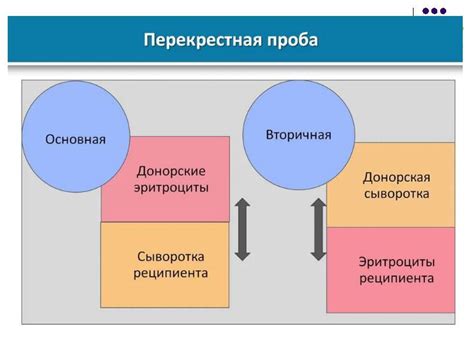
Перед подключением PlayStation 3 к интернету через Wi-Fi нужно убедиться в совместимости.
Проверьте, есть ли встроенный Wi-Fi адаптер в вашей PlayStation 3. Посмотрите на панель задних портов консоли: если вы видите разъем "Wi-Fi" или "Wireless", значит, у вас есть встроенный Wi-Fi-адаптер.
Если у вас старая модель без встроенного Wi-Fi, вам нужно приобрести отдельно Wi-Fi-адаптер определенной модели, совместимый с PlayStation 3.
Проверка наличия Wi-Fi модуля
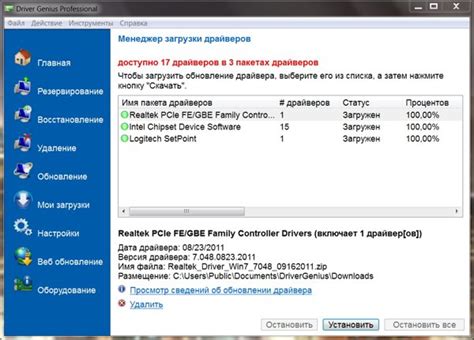
Перед подключением плейстейшн 3 к Wi-Fi, проверьте, есть ли Wi-Fi модуль в консоли.
Чтобы это сделать, выполните следующие шаги:
- Включите плейстейшн 3 и зайдите в меню настроек.
- Выберите "Сеть" и нажмите "Настройка подключения к Интернету".
- Выберите "Беспроводное подключение" и нажмите "Далее".
- Если в списке есть доступные сети, значит Wi-Fi модуль работает.
- Если список пустой или нет сетей, значит в консоли нет Wi-Fi модуля.
Если Wi-Fi модуля нет, вы можете купить Wi-Fi адаптер и подключить к консоли для доступа к беспроводной сети.
Требования к Wi-Fi сети
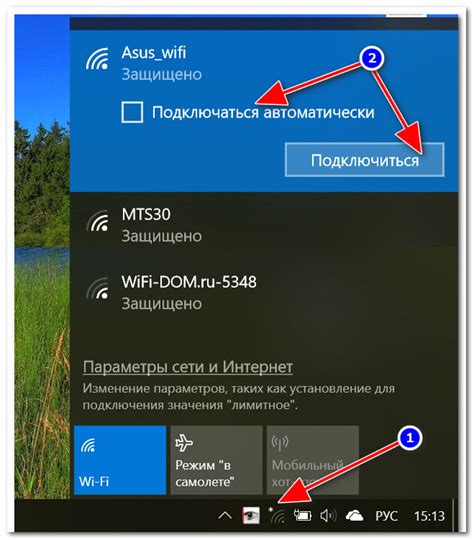
Для успешного подключения PlayStation 3 к интернету через Wi-Fi необходимо удостовериться, что ваша Wi-Fi сеть соответствует следующим требованиям:
| Требование | Описание |
| Wi-Fi стандарт | Ваша сеть должна использовать стандарт Wi-Fi 802.11b/g/n. |
| Частота | Wi-Fi сеть должна работать на частоте 2.4 ГГц. |
| Шифрование | Рекомендуется использовать WPA2-PSK(TKIP) или WPA2-PSK(AES) шифрование для обеспечения безопасности вашей сети. |
| Мощность сигнала | Удостоверьтесь, что уровень сигнала вашей сети достаточно сильный в месте, где находится PlayStation 3, для стабильного и быстрого подключения. |
Если ваша Wi-Fi сеть соответствует требованиям, вы можете подключить PlayStation 3 к интернету через Wi-Fi.
Последовательность действий
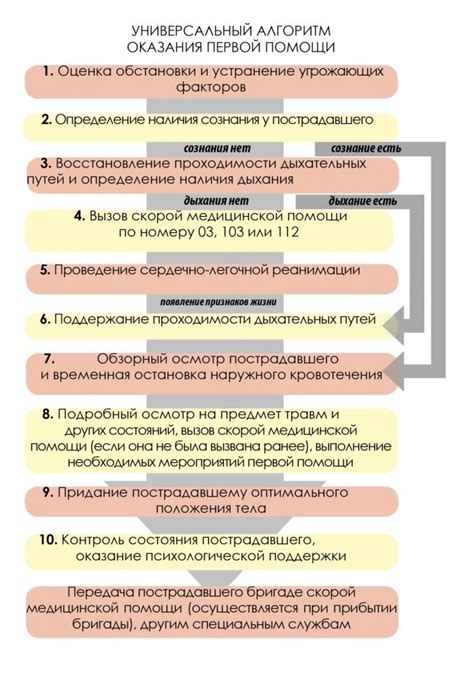
Для подключения PlayStation 3 к Wi-Fi сети выполните следующие шаги:
- Включите PlayStation 3 и нажмите кнопку "Настройка" на главном экране XMB.
- Выберите "Настройка сети" и затем "Настройка подключения к Интернету".
- Выберите "Беспроводное подключение" и затем "Сканировать". Выберите свою Wi-Fi сеть из списка и введите пароль, если нужно.
- Выберите "IP-адрес" и установите настройку "Автоматически".
- Выберите "DHCP-адрес" и также установите настройку "Автоматически".
- Выберите "DNS-адрес" и установите настройку "Автоматически".
- Выберите "MTU" и установите настройку "Автоматически".
- Выберите "Прокси-сервер" и установите настройку "Не использовать".
- Выберите "Проверить соединение" для проверки подключения PlayStation 3 к Интернету через WiFi.
- Если соединение успешно, выберите "Сохранить настройки" и следуйте инструкциям на экране для завершения процесса.
Поздравляю! Теперь ваша PlayStation 3 подключена к Интернету через WiFi.
Настройка Wi-Fi сети на плейстейшн 3

Для подключения плейстейшн 3 к интернету по Wi-Fi, выполните следующие шаги:
Шаг 1: Включите плейстейшн 3 и откройте меню настройки.
Шаг 2: Выберите "Настройки сети" в меню.
Шаг 3: В разделе "Настройки сети" выберите "Настройки подключения к Интернету".
Шаг 4: Выберите "Беспроводное подключение" в меню.
Шаг 5: Выберите свою сеть Wi-Fi из списка.
Шаг 6: Введите пароль от своей сети Wi-Fi.
Шаг 7: Подтвердите настройки и дождитесь подключения плейстейшн 3 к Wi-Fi.
Теперь ваша плейстейшн 3 подключена к интернету через Wi-Fi. Теперь вы можете наслаждаться онлайн-играми, загружать дополнительный контент и общаться с другими игроками.
Подключение плейстейшн 3 к Wi-Fi сети

Подключение PlayStation 3 (PS3) к Wi-Fi сети позволяет получить доступ к онлайн-играм, стриминговым сервисам и другим интернет-ресурсам. Чтобы насладиться всеми преимуществами подключения к Wi-Fi, следуйте этой пошаговой инструкции.
Шаг 1: Включите PS3 и откройте меню "Настройки".
Шаг 2: Перейдите в "Настройки сети" и выберите "Настройка подключения к Интернету".
Шаг 3: Выберите "Беспроводное подключение".
Шаг 4: Нажмите "Сканирование", чтобы найти Wi-Fi сети.
Шаг 5: Выберите вашу сеть из списка и нажмите "X".
Шаг 6: Если у сети есть пароль, введите его на экранной клавиатуре.
Шаг 7: После ввода пароля выберите "Проверка соединения". PS3 проведет тест подключения к Wi-Fi.
Шаг 8: Если все настройки введены правильно, вы увидите экран с надписью "Успешное соединение". Теперь ваша PlayStation 3 подключена к Wi-Fi сети.
Теперь вы готовы использовать все возможности интернета на своей PlayStation 3. Наслаждайтесь онлайн-играми, стриминговыми сервисами, видео и многим другим, что предлагает Wi-Fi подключение!
Настройка маршрутизатора

Для подключения PlayStation 3 к интернету через Wi-Fi необходимо провести настройку маршрутизатора. Этот простой и важный шаг позволит вашей консоли получить доступ к сети.
Вот пошаговая инструкция по настройке маршрутизатора:
Шаг 1:
Войдите в интерфейс управления маршрутизатором, введя его IP-адрес в веб-браузере. Обычно IP-адрес можно найти на маршрутизаторе или в руководстве пользователя. Введите логин и пароль для доступа.
Шаг 2:
Перейдите в раздел «Настройки Wi-Fi» или «Беспроводные настройки».
Шаг 3:
Убедитесь, что Wi-Fi включен.
Шаг 4:
Выберите «Настройки безопасности Wi-Fi» или «Шифрование». Рекомендуется использовать WPA-PSK или WPA2-PSK для более высокой безопасности.
Шаг 5:
Введите пароль для Wi-Fi и сохраните настройки.
Шаг 6:
Перейдите к настройкам Wi-Fi на PlayStation 3. Выберите раздел "Настройки сети" и затем "Найти сеть Wi-Fi". Выберите свою домашнюю сеть Wi-Fi и введите пароль, который вы указали на маршрутизаторе.
Теперь ваш PlayStation 3 настроен для подключения к интернету через Wi-Fi. Вы сможете играть в онлайн-игры, скачивать контент и пользоваться другими интернет-сервисами, предоставляемыми консолью.
Проверка наличия поддержки Wi-Fi
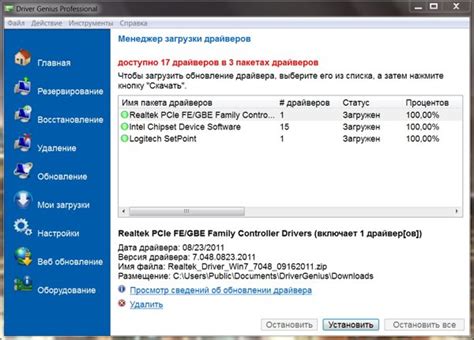
Перед подключением PlayStation 3 к Wi-Fi нужно убедиться, что ваша консоль поддерживает беспроводное подключение. Для этого выполните следующие шаги:
- Включите PlayStation 3 и перейдите в меню "Настройки".
- Выберите пункт "Сеть" и нажмите кнопку "X" на вашем геймпаде.
- В меню "Сеть" выберите пункт "Настройка соединения с Интернетом" и нажмите кнопку "X".
- В появившемся окне выберите опцию "Подключение по Wi-Fi" и нажмите кнопку "X".
- Если есть список Wi-Fi сетей, выберите свою и введите пароль.
- Если списка нет, купите Wi-Fi адаптер для подключения к USB-порту консоли.
Проверьте, поддерживает ли ваша PlayStation 3 Wi-Fi перед началом настроек.
Настройка Wi-Fi на маршрутизаторе
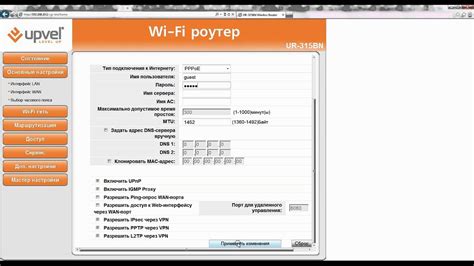
Следуйте этим шагам для настройки Wi-Fi на маршрутизаторе:
- Подключите плейстейшн 3 к маршрутизатору: Подключите консоль к маршрутизатору с помощью Ethernet-кабеля. Убедитесь, что кабель подключен как к порту на плейстейшн 3, так и к порту на маршрутизаторе.
- Откройте веб-браузер: Запустите веб-браузер на компьютере, подключенном к тому же маршрутизатору.
- Введите IP-адрес маршрутизатора: В адресной строке браузера введите IP-адрес вашего маршрутизатора. Если вы не знаете IP-адрес, вы можете найти его в документации маршрутизатора или обратиться к поставщику интернет-услуг.
- Войдите в настройки маршрутизатора: Введите имя пользователя и пароль для доступа к настройкам маршрутизатора. Если вы не установили свои учетные данные, скорее всего, по умолчанию они указаны в документации маршрутизатора.
- Перейдите в раздел настроек Wi-Fi: Найдите раздел настроек Wi-Fi на странице маршрутизатора. Обычно он называется "Настройки Wi-Fi" или "Беспроводная сеть".
- Активируйте Wi-Fi: Убедитесь, что функция Wi-Fi включена. Если она выключена, включите ее.
- Настройте параметры Wi-Fi: Введите имя сети (SSID) и пароль для защиты сети Wi-Fi. Убедитесь, что пароль достаточно сложный и надежный.
- Сохраните настройки и перезагрузите маршрутизатор: После настройки параметров Wi-Fi сохраните изменения и перезагрузите маршрутизатор, чтобы новые настройки вступили в силу.
Теперь ваш маршрутизатор должен быть настроен для подключения плейстейшн 3 к интернету через Wi-Fi. Запустите плейстейшн 3 и выполните пошаговую инструкцию для подключения к беспроводной сети, используя указанное имя сети (SSID) и пароль.
Проверка подключения

После завершения настройки соединения через Wi-Fi необходимо провести проверку подключения к интернету.
Для этого следуйте инструкциям:
- На дисплее плейстейшн 3 выберите настройки (Settings);
- В разделе "Сеть" (Network) выберите "Проверить соединение с интернетом" (Check Connection);
- Появится окно статуса сетевого подключения;
- Если все настройки выполнены правильно и подключение активно, появится сообщение о успешной проверке подключения.
Если при проверке возникли проблемы, убедитесь в правильности введенных настроек Wi-Fi и повторите процедуру настройки.